Si vous avez vu le message “Could not complete your request because an unknown or invalid JPEG marker type is found”, vous n’êtes pas seul. Cette erreur apparaît généralement lors de l’ouverture, de la modification ou de l’amélioration de vos images JPEG dans Adobe Photoshop. Elle peut survenir pour diverses raisons inattendues. Quelle que soit la raison, cet avertissement peut être facilement corrigé. Dans ce guide, je détaillerai les principaux facteurs et quelques méthodes rapides pour corriger un type de marqueur JPEG inconnu ou non valide.
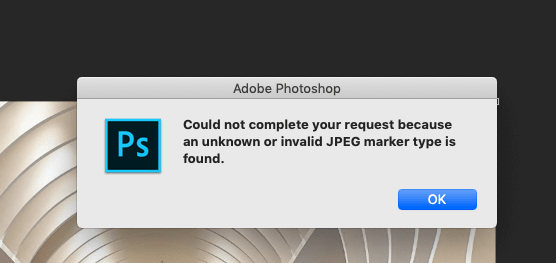
Alors, commençons !


* Free version of this program only previews repaired photos.
Qu’est-ce qu’un type de marqueur JPEG inconnu trouvé dans Photoshop ?
Cette erreur apparaît généralement dans Photoshop lorsque vous essayez d’ouvrir, de modifier ou d’améliorer vos images JPEG. Elle indique généralement que le fichier JPEG contient des marqueurs que Photoshop ne peut pas reconnaître ou traiter correctement. Par conséquent, l’image peut ne pas s’ouvrir dans Photoshop, ou être restreinte ou indisponible.
Plusieurs raisons peuvent être à l’origine de cette erreur dans Photoshop. Voici quelques-unes des causes les plus courantes :
- Fichier JPEG corrompu ou endommagé
- Extension de fichier erronée ou incorrecte
- Format de fichier image incorrect
- Format de fichier image différent de celui du fichier source
- Problèmes matériels.
Comment corriger l’erreur “Type de marqueur JPEG inconnu ou invalide trouvé” ?
- #1 : Modifier l’extension du fichier image
- #2 : Convertir l’image dans un format différent
- #3 : Ouvrir le fichier dans un navigateur Web
- #4 : Renommer le fichier image
- #5 : Exécuter le dépannage matériel
#1 : Modifier l’extension du fichier image
Il arrive que lorsque vous enregistrez votre fichier image, automatiquement l’extension du fichier est ajoutée. Cependant, l’ajout manuel de l’extension peut avoir deux extensions telles que filename.pdf.jpg ou entrer une mauvaise extension.
Ainsi, il est important d’afficher l’extension de fichier et d’apporter les modifications requises. Si vous trouvez deux extensions, supprimez la dernière que vous avez ajoutée. Assurez-vous également que le fichier JPEG a la bonne extension de fichier .jpeg ou .jpg comme mentionné ici.
Comment afficher l’extension de fichier de l’image
Dans Windows PC, les extensions de fichier sont masquées par défaut et pour cela, vous pouvez modifier les paramètres pour connaître l’extension de fichier.
Dans l’ordinateur Windows
- Vous devez aller dans le Panneau de configuration puis aller dans l’option Explorateur de fichiers.
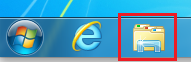
- Ensuite, cliquez sur l’onglet Afficher dans l’explorateur de fichiers.
- Maintenant, vous devez décocher la case “Masquer les extensions pour les types de fichiers connus“, puis cliquer sur le bouton “OK“.
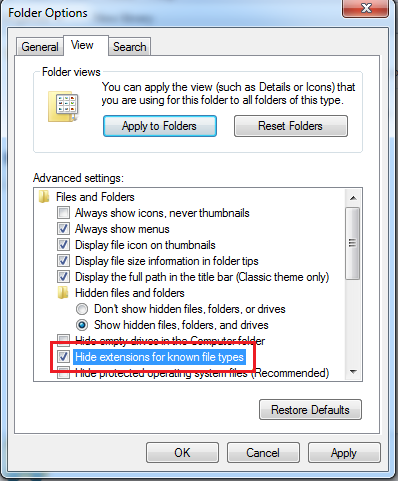
Dans Mac PC
- Ici, vous devez d’abord aller dans le Finder, puis dans les Préférences du Finder, puis dans Avancé.
- Ensuite, vous devez sélectionner l’option “Afficher toutes les extensions de nom de fichier“.
#2 : Convertir l’image dans un format différent
Après avoir corrigé l’extension du fichier image, si cela ne vous aide pas, vous pouvez modifier le format du fichier. Si vous convertissez un format de fichier en un format de fichier différent comme TIFF ou BMP, corrige souvent une erreur de marqueur JPEG inconnue. Pour cela, vous pouvez essayer des outils de conversion en ligne pour vos PC Windows ou Mac. Ou, vous pouvez également utiliser son option intégrée dans Windows PC via Paint.
Comment convertir le format de fichier image dans Windows Paint
- Tout d’abord, vous devez ouvrir l’application Paint sur un PC Windows.
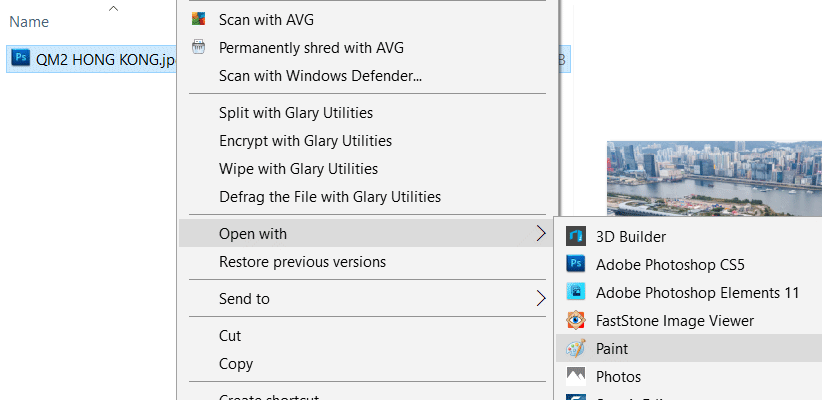
- Ensuite, vous devez aller dans l’option Fichier, puis Ouvrir, puis sélectionner l’image.
- Maintenant, vous devez aller dans Fichiers puis cliquer sur l’option “Enregistrer sous“
- Après cela, faites simplement défiler le Sauver comme type puis choisissez l’extension de fichier vers laquelle vous souhaitez convertir.
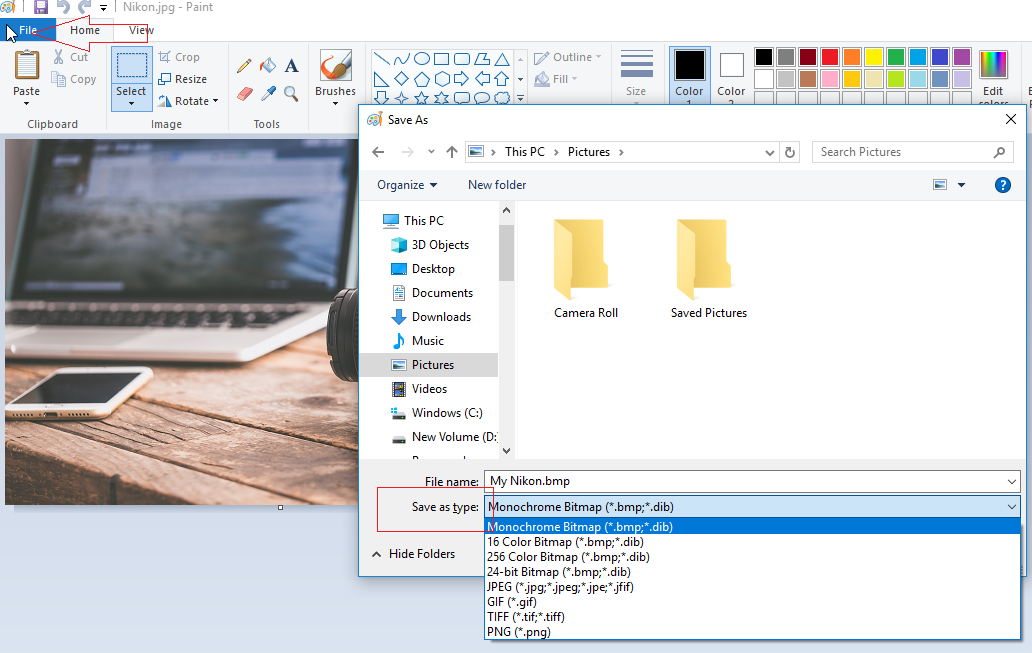
- Ensuite, cliquez simplement sur l’option “Enregistrer“.
#3 : Ouvrir le fichier dans un navigateur Web
Une autre solution que vous pouvez essayer réparer parce qu’un inconnu ou invalide jpeg marqueur le type est trouvé est d’ouvrir le fichier dans un nouveau navigateur. Pour cela, vous devez suivre les étapes ci-dessous :
Au début, vous devez faire glisser et déposer le fichier JPEG dans un navigateur Web.
Maintenant, si le navigateur ouvre le fichier image sans aucun problème, vous pouvez enregistrer l’image. Après cela, vous pouvez l’ouvrir dans l’application de visualisation.
#4 : Renommer le fichier image
Si vous renommez le fichier image avec l’extension de fichier, cela peut corriger cette erreur. En outre, vous pouvez revenir au nom de fichier d’origine ultérieurement à tout moment. Voici les étapes ci-dessous pour renommer le fichier image :
- Tout d’abord, vous devez faire un clic droit sur l’image JPEG puis sélectionner l’option Renommer.
- Après cela, vous pouvez alors changer le nom et entrer l’extension en JPG ou JPEG.
Maintenant, vous pouvez simplement essayer d’ouvrir cette image dans Photoshop.
A lire aussi – Réparer “Problème d’analyse des données JPEG dans Photoshop” Erreur [7 Techniques]
#5 : Exécutez le dépannage matériel
Une autre solution que vous pouvez essayer de réparer un inconnu ou invalide jpeg marqueur type est trouvé l’erreur est exécuter le dépannage matériel. Je recommande cette solution car il peut parfois y avoir un problème avec votre disque dur externe, votre câble USB, etc. ‘invalide JPEG type de marqueur’ erreur peut avoir lieu. L’exécution du dépannage peut résoudre automatiquement cette erreur :
Voici les étapes que vous pouvez suivre pour exécuter le dépannage matériel :
- Pour cela, vous devez vous rendre dans le Panneau de configuration sur le PC Windows.
- Maintenant, vous devez cliquer sur Dépannage puis aller sur Matériel et son puis aller sur Configurer un appareil.
- Après cela, vous devez cliquer sur l’option « Suivant».
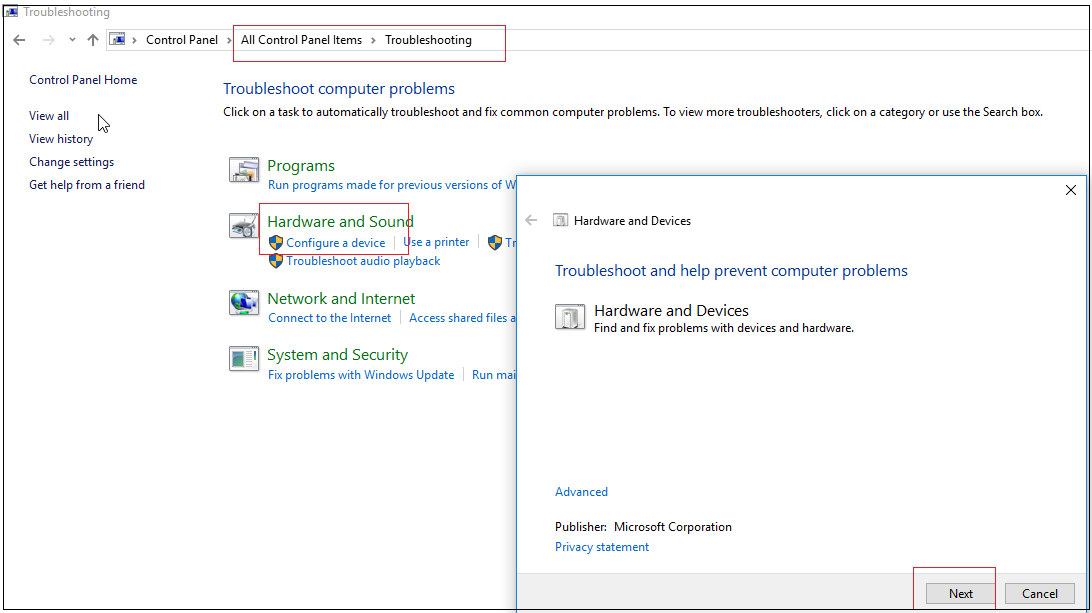
Maintenant, vous pouvez simplement ouvrir l’image JPEG dans Photoshop, puis vérifier si l’erreur JPEG est corrigée ou non.
Correction “Invalide JPEG Type de marqueur Est trouvé “Erreur utilisation JPEG Photo Réparation Outil
Si vous ne parvenez pas à réparer inconnu ou invalide marqueur jpg même après avoir essayé les méthodes ci-dessus, il est possible que votre fichier JPG/JPEG soit corrompu pour une raison quelconque. Donc ici, je vous suggérerais d’utiliser le plus puissant et le plus fiable JPEG Photo Réparation Outil.
Cet outil est capable de corriger tous les types d’erreurs trouvées dans tous les formats de fichiers image. Cela vous aidera non seulement à réparer corrompu ou invalide fichiers JPEG, mais répare également d’autres formats de fichiers image. Certains des formats de fichiers image pris en charge sont BMP, PNG, TIFF, RAW, RS, GIF, etc.
La meilleure chose à propos de cet outil est qu’il est compatible avec les PC Windows et Mac. Alors, téléchargez et installez cet outil incroyable sur votre PC et débarrassez-vous de invalide JPEG type de marqueur est trouvé erreur en un rien de temps.


* Free version of this program only previews repaired photos.
Suivez ces étape par étape guide pour savoir utiliser ce logiciel :
Étape 1: Télécharger, installer et lancer Photo réparation Outil sur ton ordinateur. Cliquez su 'Ajouter un fichier' pour réparer les fichiers d'image corrompus / endommagés.

Étape 2: vous pouvez ensuite sélectionner les fichiers à réparer. Prochain, cliquez su 'Réparer' pour commencer le processus de réparation.

Étape 3: Enfin, cliquez su le bouton 'Enregistrer' pour prévisualiser et enregistrer les images réparées à l'emplacement souhaité sur l'ordinateur.

FAQ (fréquemment Demandé Questions)
Pourquoi Photoshop n'ouvre-t-il pas mon JPEG ?
Il est possible que le fichier JPEG ait un en-tête corrompu ou une structure de fichier JPEG non valide.
Comment ouvrir un JPEG non valide ?
Voici quelques solutions courantes pour savoir comment ouvrir une image JPEG non valide :
- Convertir l'image dans un autre format de fichier.
- Renommer l'extension du fichier JPEG peut également vous aider.
JPEG et JPG sont-ils identiques ?
Oui, JPG et JPEG sont le même format de fichier photo.
Comment activer le format JPEG dans Photoshop ?
Pour obtenir une qualité JPG optimale dans Adobe Photoshop, accédez à Fichier > Enregistrer sous > sélectionnez « JPEG » comme format de fichier.
En résumé
Il est parfois frustrant d’essayer d’ouvrir ou de modifier des images JPEG dans Photoshop et de se retrouver bloqué avec une erreur de marqueur JPG inconnu ou invalide. Heureusement, ce problème est souvent réparable. Que ce soit avec des outils de conversion ou des visionneuses fiables, plusieurs méthodes sont présentées ici pour restaurer votre image.
Toutes les méthodes sont très simples et efficaces. Bien qu’après avoir essayé ces correctifs, si vous constatez que vos images sont corrompues, vous pouvez essayer le JPEG Photo Réparation Outil pour traiter ce problème.
J’espère que cet article vous a été utile !

Taposhi is an expert technical writer with 5+ years of experience. Her in-depth knowledge about data recovery and fascination to explore new DIY tools & technologies have helped many. She has a great interest in photography and loves to share photography tips and tricks with others.